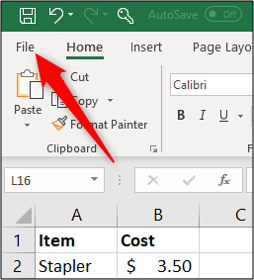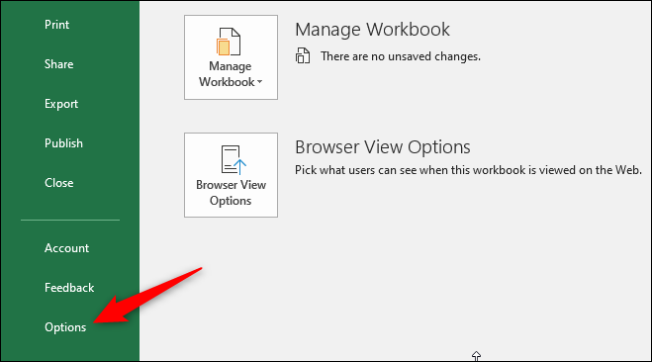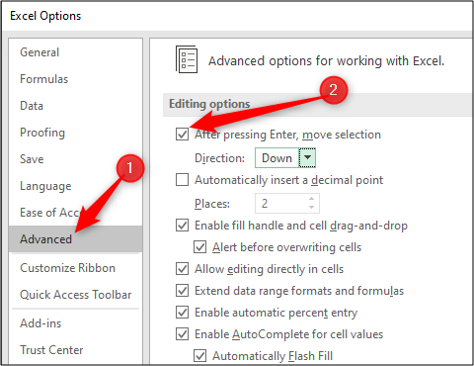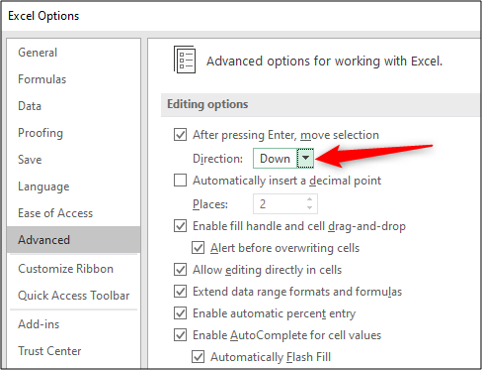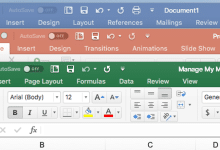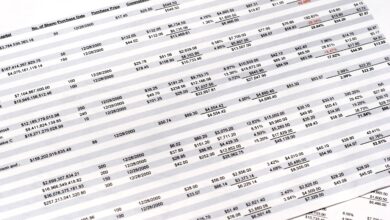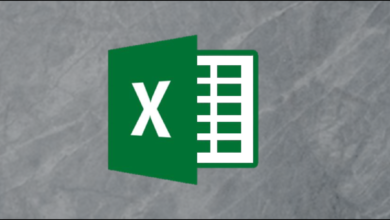Lorsque vous tapez des informations dans Excel et que vous appuyez sur la touche Entrée, la boîte de sélection se déplace vers la cellule ci-dessous. C’est le comportement standard d’Excel, mais vous pourriez trouver cela frustrant. Heureusement, le paramètre par défaut peut être modifié.
Une solution rapide et simple pour empêcher la modification de la cellule sélectionnée consiste à appuyer simultanément sur les touches « Ctrl » et « Entrée », au lieu d’appuyer uniquement sur « Entrée ». L’utilisation de la combinaison de touches garantit que la cellule dans laquelle vous avez tapé l’information reste la cellule active.
C’est une solution rapide et agréable pour les cas exceptionnels, mais vous pouvez également modifier les options d’Excel pour empêcher définitivement Excel de déplacer la boîte de sélection.
Commencez par cliquer sur l’onglet « Fichier » du Ruban.
Ensuite, sélectionnez « Options » en bas de la liste à gauche.
De là, cliquez sur le bouton « Avancé » puis décochez la case « Après avoir appuyé sur Entrée, déplacer la sélection » pour désactiver tout mouvement de la cellule sélectionnée.
Vous pouvez également changer la direction de la cellule sélectionnée en utilisant la liste « Direction ».
Ces changements affecteront tous les classeurs, garantissant qu’Excel se comporte comme il se doit.
https://www.howtogeek.com/462163/how-to-stop-excel-from-moving-the-selection-box-when-you-hit-enter/